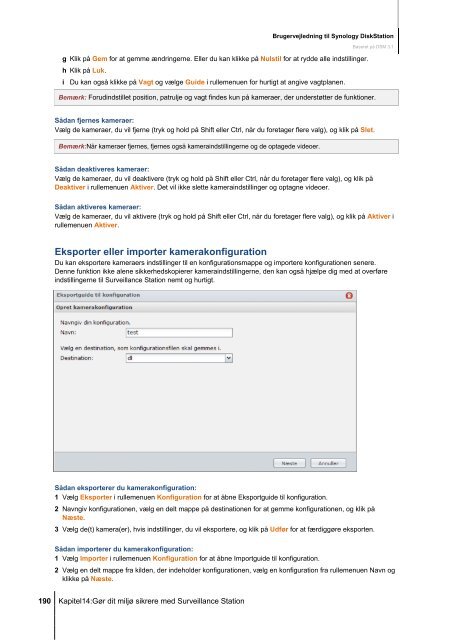Brugervejledning til Synology DiskStation
Brugervejledning til Synology DiskStation
Brugervejledning til Synology DiskStation
Create successful ePaper yourself
Turn your PDF publications into a flip-book with our unique Google optimized e-Paper software.
190 Kapitel14:Gør dit miljø sikrere med Surveillance Station<br />
<strong>Brugervejledning</strong> <strong>til</strong> <strong>Synology</strong> <strong>DiskStation</strong><br />
g Klik på Gem for at gemme ændringerne. Eller du kan klikke på Nuls<strong>til</strong> for at rydde alle inds<strong>til</strong>linger.<br />
h Klik på Luk.<br />
i Du kan også klikke på Vagt og vælge Guide i rullemenuen for hurtigt at angive vagtplanen.<br />
Baseret på DSM 3.1<br />
Bemærk: Forudinds<strong>til</strong>let position, patrulje og vagt findes kun på kameraer, der understøtter de funktioner.<br />
Sådan fjernes kameraer:<br />
Vælg de kameraer, du vil fjerne (tryk og hold på Shift eller Ctrl, når du foretager flere valg), og klik på Slet.<br />
Bemærk:Når kameraer fjernes, fjernes også kamerainds<strong>til</strong>lingerne og de optagede videoer.<br />
Sådan deaktiveres kameraer:<br />
Vælg de kameraer, du vil deaktivere (tryk og hold på Shift eller Ctrl, når du foretager flere valg), og klik på<br />
Deaktiver i rullemenuen Aktiver. Det vil ikke slette kamerainds<strong>til</strong>linger og optagne videoer.<br />
Sådan aktiveres kameraer:<br />
Vælg de kameraer, du vil aktivere (tryk og hold på Shift eller Ctrl, når du foretager flere valg), og klik på Aktiver i<br />
rullemenuen Aktiver.<br />
Eksporter eller importer kamerakonfiguration<br />
Du kan eksportere kameraers inds<strong>til</strong>linger <strong>til</strong> en konfigurationsmappe og importere konfigurationen senere.<br />
Denne funktion ikke alene sikkerhedskopierer kamerainds<strong>til</strong>lingerne, den kan også hjælpe dig med at overføre<br />
inds<strong>til</strong>lingerne <strong>til</strong> Surveillance Station nemt og hurtigt.<br />
Sådan eksporterer du kamerakonfiguration:<br />
1 Vælg Eksporter i rullemenuen Konfiguration for at åbne Eksportguide <strong>til</strong> konfiguration.<br />
2 Navngiv konfigurationen, vælg en delt mappe på destinationen for at gemme konfigurationen, og klik på<br />
Næste.<br />
3 Vælg de(t) kamera(er), hvis inds<strong>til</strong>linger, du vil eksportere, og klik på Udfør for at færdiggøre eksporten.<br />
Sådan importerer du kamerakonfiguration:<br />
1 Vælg Importer i rullemenuen Konfiguration for at åbne Importguide <strong>til</strong> konfiguration.<br />
2 Vælg en delt mappe fra kilden, der indeholder konfigurationen, vælg en konfiguration fra rullemenuen Navn og<br />
klikke på Næste.